麦本本大麦6x笔记本是一款游戏影音笔记本,配备15.6英寸显示屏。它采用英特尔第八代酷睿i7处理器和性能级独立显卡,满足用户的日常娱乐需求。那么这款出色的笔记本是如何使用U盘重装win7系统的呢?下面小编就为大家带来麦本本大麦6x笔记本电脑使用U盘重装win7系统的步骤。

U盘重装前的准备:
1、下载安装大师软件;
2、准备8G左右的U盘,制作U盘启动盘;
3、下载win7镜像文件放入U盘启动盘。
u盘重装win7的具体步骤:
1、将准备好的U盘插入笔记本USB接口,启动时按F12/F11/Esc等快捷键,选择USB选项,按回车键。
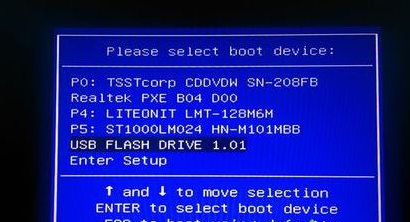
2、进入USB启动菜单,使用上下方向键选择【02】并回车启动pe系统。
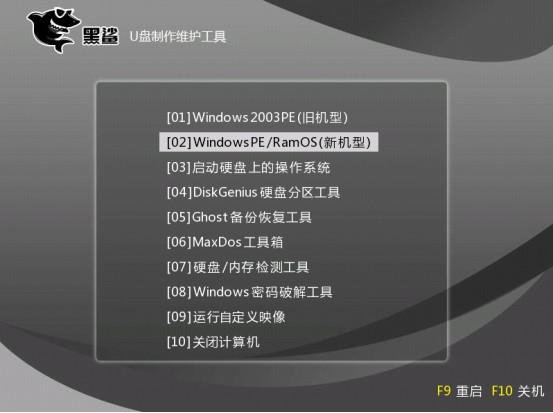
3、进入pe系统后,会自动弹出pe安装工具,默认加载U盘中的win7系统镜像。然后选择C盘作为安装系统的盘符,点击安装系统。
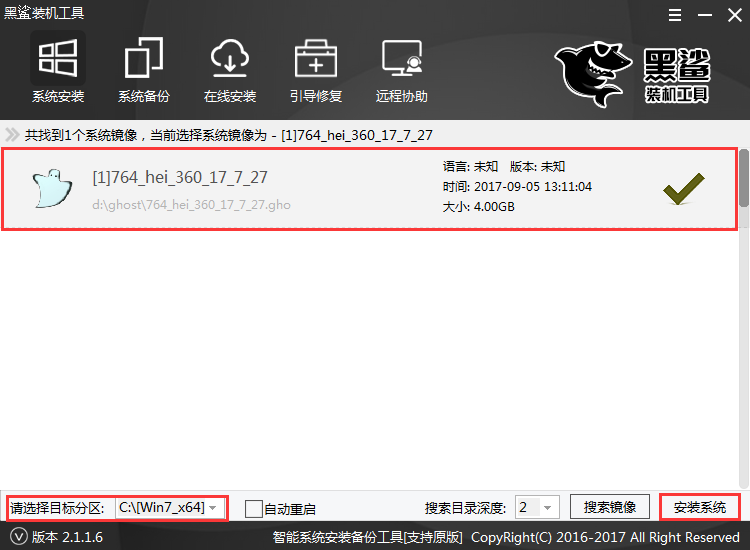
4. 进入系统安装界面,进行系统安装操作。我们只需要等待安装完成即可。在此过程中请勿关闭计算机,以免重新安装失败。
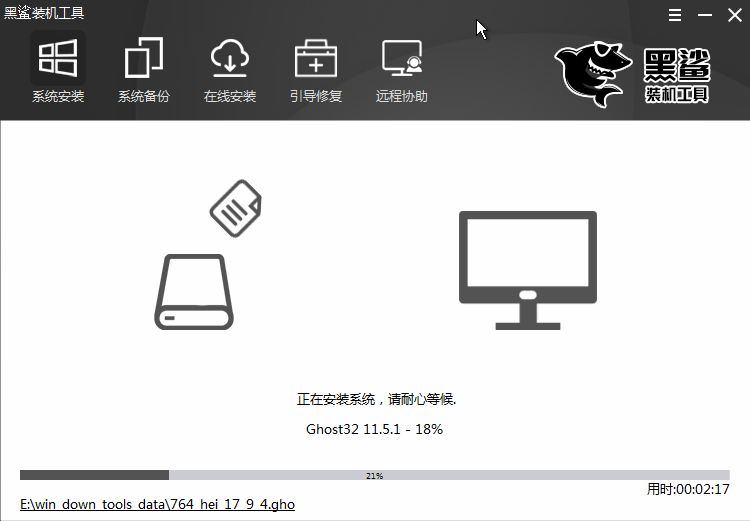
5.安装完成后,计算机将自动重新启动。拔掉U盘,进入系统部署。完成后就可以使用新的win7系统了。

以上是小编为您带来的麦本本大麦6x笔记本u盘重装win7的操作步骤。笔记本电脑重装win7系统时,除了重装U盘外,我们还可以使用安装大师的在线重装功能,方便快捷,一键完成系统安装!
分享到: